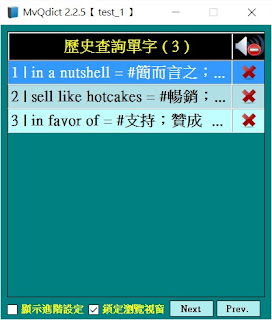1. 清楚的單字或片語標示
2. 解釋這單字或片語的文字敘述
3. 一張圖來表示這個單字或片語
我們來看看下面這張圖是不是就是滿足這個需求
在藍色的標題上有個清楚的標示,在右上有圖示這標示這個單字或片語。
而下面有著清楚的文字解釋。
從MvQdict 2.3.2,提供了一個功能,可以讓使用者透過快照方式,做出這樣的卡片,
而且方法非常的簡單。
分成下面四個步驟 :
1. 下載MvQdict主程式
2. 了解如何建立一個單字,與開啟這個單字的編輯視窗 (註解模式)
3. 手動在註解視窗內加入文字敘述與想加入的圖片連結。
文字敘述 :
可以透過註解視窗內的進階搜尋 (Ctrl + G),去不同的字典內找到不錯的解釋資料,然後把那些資料貼進進註解內容即可。(勾選自動整理,程式會幫你自動清除空白行)
圖片連結 :
如果是用Chrome的話,可以在瀏覽器的圖片上右鍵取得圖片連結 (如下圖),然後候再把連結貼進註解內容即可。
4. 用滑鼠點一下註解內容後,按下快捷 Ctrl + P就可以了
進階使用 :
因為MvQdict 是免安裝的軟體,也就是下載後解壓縮,在那執行都可以。
想想,如果說我們把這隻程式丟進雲端硬碟資料夾會如何 ?
太棒了,因為MvQdict會自動把單字卡放在主程式旁邊的Capture資料夾內,
所以就會自動上傳到雲端。
也就是可以在外面用手機複習這些單字卡。
回首頁